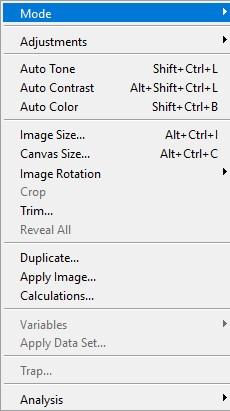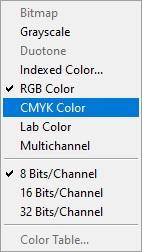Adobe Photoshop heeft de mogelijkheid om één bestandsformaat te converteren naar meer dan 20 andere bestandsformaten. In plaats van het bestandsformaat te converteren met Photoshop, geven de gebruikers er meestal de voorkeur aan om online tools te gebruiken, hoewel er kansen zijn op kwaliteitscompressie. Daarom zal dit artikel u helpen om bestandsindelingen gratis te converteren zonder kwaliteitsverlies met Photoshop.
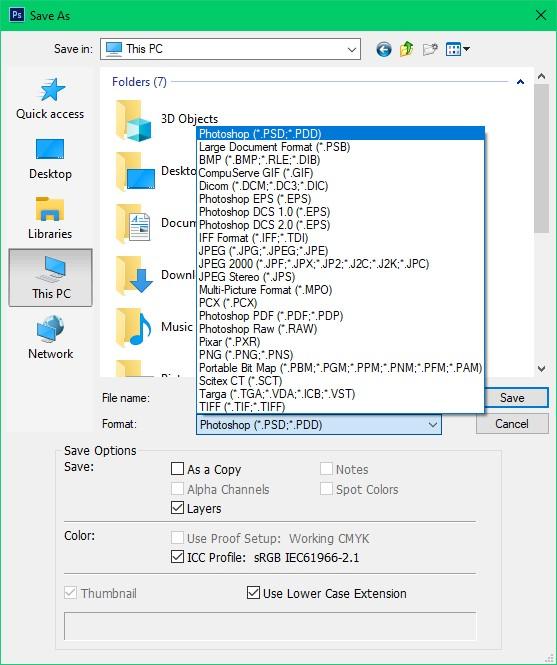
Niet alle bestandsindelingen die worden vermeld in Save as dialoogvenster van Adobe Photoshop zijn cruciaal. In dit informatieve artikel worden enkele van de essentiële bestandsindelingen in detail uitgelegd om u te helpen bij het kiezen van de juiste indeling tijdens het converteren van bestanden met Photoshop.
JPG naar Photoshop-bestandsindeling PSD
PSD staat voor "Photoshop-document", het oorspronkelijke bestandsformaat van Adobe Photoshop. PSD is een bestandsindeling die toegang geeft tot alle belangrijke functies, zoals lagen, lagen aanpassen, laagmaskers, kanalen, pad enzovoort. PSD-bestand is ook bekend als een werkbestand of bronbestandsindeling voor de Photoshop-toepassing. Ongeacht het bestandstype dat het originele bestand heeft, converteert Photoshop het tijdelijk naar een PSD-bestand, zodat de tools en functies van de toepassing kunnen worden gebruikt om aan dat bestand te werken.PSD naar tiff bestandsformaat converteren.
PSD-bestanden kunnen altijd als back-upkopie worden opgeslagen na het exporteren van het project, omdat dit u helpt om het indien nodig opnieuw te bekijken, te bewerken of naar een ander formaat te converteren. Het enige nadeel van het hebben van een PSD-bestand is echter dat het bestand veel opslagruimte in beslag kan nemen, vooral wanneer u aan een afbeelding werkt die veel lagen of bewerkingen bevat. Daarom wordt aangeraden om uw gewenste PSD-bestanden altijd op een externe opslagschijf op te slaan om de efficiëntie van de Photoshop-toepassingen te behouden.
Als u .jpg naar .psd wilt converteren met Photoshop, volgt u de eenvoudige stappen zoals hieronder uitgelegd:
- Start de Photoshop-toepassing en open uw .jpg-bestand
- Klik op File in de werkbalk en selecteer Save as
- Selecteer Photoshop (*.PSD; *.PDD) vanaf het formaat tabblad en klik op Save
Notitie: Deze zelfde methode kan worden gebruikt om convert PSD to GIF door selecteren CompuServe GIF (*.GIF) vanaf het formaat tabblad.
Als je .jpg naar .ai wilt converteren met Photoshop, volg dan de onderstaande stappen.
- Open het .jpg-bestand in Photoshop en klik op File vanaf de werkbalk
- Klik op Export en selecteer Paths to Illustrator…
- Selecteer de gewenste map en klik op Opslaan om JPG naar AI te converteren
Volg de onderstaande stappen als u het kleurprofiel van uw JPG-afbeeldingen wilt wijzigen en RGB naar CMYK wilt converteren met Photoshop
- Voer de Photoshop-applicatie uit en open uw .jpg-bestand
- Klik op Image in de werkbalk en selecteer Mode
- Klik op CMYK Color en selecteer OK wanneer daarom wordt gevraagd, wordt uw RGB-afbeelding geconverteerd naar CMYK.
Notitie:
Als uw .jpg- of .psd-bestand corrupt of ontoegankelijk is geworden tijdens het converteren met een schadelijke tool van derden, kunt u gebruik maken van een professional PSD reparatieprogramma als je dat .PSD-bestand wilt repareren.
Remo Repair PSD is zo'n tool die de lagen scheidt en het Photoshop-bestand repareert zonder de kwaliteit te wijzigen. Uw originele PSD-bestand wordt behouden voor wijzigingen omdat deze tool is gebouwd met de alleen-lezen-modus. Er wordt een gekopieerde versie van het getroffen bestand gemaakt en de software repareert dat bestand. Download nu de gratis versie om snel een van de beschadigde PSD-bestanden te repareren.


PSD naar PNG-bestandsformaat
PNG staat voor "Portable Network Graphics" dat werd geïntroduceerd om het GIF-formaat te vervangen. Het GIF-formaat wordt echter nog steeds veel gebruikt op sociale-mediaplatforms. PNG wordt beschouwd als een verbetering voor JPEG- en GIF-indelingen, aangezien de JPEG-indeling alleen 24-bits kleur ondersteunt, terwijl de PNG-indeling 40-bits kleur ondersteunt. Het PNG-bestandsformaat heeft twee belangrijke voordelen die hieronder worden vermeld.
- In tegenstelling tot JPEG is PNG een verliesvrije bestandsindeling die de beeldkwaliteit niet vermindert wanneer ze worden gecomprimeerd
- Het GIF-bestandsformaat heeft een kleurlimiet van 256 en het PNG-bestandsformaat heeft 256 transparantieniveaus die automatisch overeenkomen met de achtergrond van uw JPG- of PSD-bestand
- PNG is echter niet compatibel met de oudere versies van internetbrowsers. Daarom wordt het GIF-bestandsformaat nog steeds veel gebruikt vanwege de veelzijdige compatibiliteit.Als u PSD naar PNG wilt converteren met Photoshop, volgt u de onderstaande stappen:Voer de Photoshop-applicatie uit en open uw .psd-bestand
- Klik op File in de werkbalk en selecteer Save as
- Selecteer PNG (*.PNG; *.PNS) van de formattabblad en klik op Save
PSD naar TIFF-bestandsformaat
TIFF staat voor "Tagged Image File Format", een verliesvrije bestandsindeling die ook alle Photoshop-functies ondersteunt. Om afbeeldingen te archiveren of op te slaan, heeft het TIFF-bestandsformaat de meeste voorkeur, aangezien de afbeeldingen worden opgeslagen met de hoogst mogelijke beeldkwaliteit met verliesvrije compressie. Afbeeldingen in TIFF-bestandsindeling worden echter opgeslagen met een zeer grote bestandsgrootte omdat deze worden gebruikt voor commercieel of billboard-afdrukken en kan leiden tot onvoldoende opslagruimte. Het wordt aanbevolen om uw TIFF-bestanden op een extern opslagapparaat te archiveren.PSD bestand omzetten naar JPG
Het TIFF-bestandsformaat kan echter niet worden beschouwd als een bronbestand van Photoshop, aangezien TIFF-bestanden worden afgevlakt en samengevoegd, in tegenstelling tot het PSD-bestandsformaat. Als u PSD naar TIFF-bestandsindeling wilt converteren met Photoshop, volgt u de onderstaande stappen.PSD omzetten naar jpg in photoshop
- Voer de Photoshop-applicatie uit en open uw .psd-bestand
- Klik op File in de werkbalk en selecteer Save as
- Selecteer TIFF (*.TIF; *.TIFF) van de formattabblad en klik op Save
Bestandsindeling PSD naar PDF
PDF staat voor "Portable Document Format", dat in de volksmond bekend staat om het delen, bekijken en afdrukken van elektronische documenten. Tegenwoordig worden JPG-afbeeldingen ook geconverteerd naar PDF, zodat de afbeelding geen kwaliteit verliest tijdens het afdrukken. PDF is een verliesvrije bestandsindeling die het bewerken van of werken aan Photoshop gemakkelijker maakt. Bij het opslaan van PDF-bestanden om af te drukken of online te delen, kunt u kiezen tussen twee van de onderstaande instellingen.Photoshop bestand omzetten naar JPG
- Als het PDF-bestand afbeeldingen bevat, kunt u met de JPEG-compressie de kwaliteitsinstellingen wijzigen om de grootte van het PDF-bestand in evenwicht te brengen
- Een verliesvrije compressie die het PDF-bestand opslaat zonder het bestand of de inhoud ervan te wijzigen
Maar als je dat wilt convert a PSD to PDF bestandsformaat of omgekeerd, volg gewoon de onderstaande stappen.
- Voer de Photoshop-applicatie uit en open uw .psd-bestand
- Klik op File in de werkbalk en selecteer Save as
- Selecteer Photoshop PDF (*.PDF; *.PDP) van de format tabblad en klik op
Converteer SWF-bestandsindeling naar GIF met Photoshop
SWF staat voor "Small Web Format" dat wordt gebruikt in korte video's en vectorgebaseerde animaties. Deze bestandsindeling is een native bestandsindeling van Adobe Flash Player-software die in feite tekst, video en elke vorm van afbeeldingen op de webpagina via internet levert. SWF bestandsindelingen zijn ontworpen om de efficiëntie tussen schermweergave, schaalbaarheid, snelheid, respons en netwerk te behouden
Als je wilt convert SWF to GIF gebruik Photoshop, volg de onderstaande stappen.
- Voer de Photoshop-applicatie uit en open uw .swf-bestand
- Klik op File in de werkbalk en selecteer Save as
- Selecteer CompuServe GIF (*.GIF) van de format tabblad en klik op
Converteer CR2-bestandsindeling naar JPG met Photoshop
CR2 staat voor "Canon Raw Version 2", een bestandsindeling die wordt gegenereerd wanneer u op RAW-foto's klikt van een Canon DSLR-camera. Openen CR2 bestandstype op een Windows-computer hebt u Microsoft Camera Codec Pack of Canon RAW codec-software nodig. Als u echter een Adobe Photoshop-toepassing heeft, zijn CR2-bestanden toegankelijk om de RAW-bestanden te bewerken, filteren of retoucheren.Converteer CR2 naar JPG
Het is bekend dat CR2-bestanden 3-6 keer groter zijn dan een JPEG-bestand, wat betekent dat u veel opslagruimte nodig heeft om dergelijke bestanden te archiveren. Of u kunt ze ook converteren naar een JPG-bestandsformaat met behulp van de Adobe Photoshop-applicatie. Volg de onderstaande stappen om convert CR2 to JPG easily using Photoshop.
- Voer de Photoshop-applicatie uit en open uw CR2-bestand
- Klik op File in de werkbalk en selecteer Save as
- Selecteer JPEG (*.JPG, *JPEG, *JPE) van de format tabblad en klik op
BMP-bestandsformaat
BMP staat voor "Bitmap Image File" of ook "Device Independent Bitmap" (.dib). Dit bestandsformaat voor rasterafbeeldingen wordt gebruikt om digitale bitmapafbeeldingen en landschapsafbeeldingen in de echte wereld op te slaan. BMP-bestanden staan bekend om hun flexibiliteit, aangezien pixelgegevens kunnen worden hersteld door een set coördinaten te gebruiken, zelfs nadat het bestand is verkleind. Bovendien kunnen pixelwaarden afzonderlijk of als groep worden gewijzigd.
Het wijzigen van pixelwaarden kan de afbeeldingsbestanden echter vervormen tijdens het afdrukken en BMP bestanden terughalen naar de vorige staat wordt moeilijk. Daarom wordt voorgesteld om het BMP-bestand af te drukken met dezelfde resolutie die in het bronbestand werd gebruikt om vervorming in de afbeelding te voorkomen.
Als u het zich kunt veroorloven om het algehele BMP-bestand in gevaar te brengen, is het converteren van BMP naar PSD met behulp van de Photoshop-toepassing de juiste keuze. Het converteren van BMP naar PSD zal de kwaliteit niet verminderen, maar de dpi zal tijdens het afdrukken iets afnemen. Volg de onderstaande stappen als u PSD gratis naar BMP wilt converteren.
- Voer de Photoshop-applicatie uit en open uw PSD-bestand
- Klik op File in de werkbalk en selecteer Save as
- Selecteer BMP (*.BMP, *RLE, *DIB) van de formattabblad en klik op
Uw PSD-bestand wordt snel geconverteerd naar BMP.
Conclusie:
Dit informatieve artikel moet u enkele van de meest essentiële bestandsindelingen hebben uitgelegd met hun gebruik en hoe u deze bestandsindelingen kunt converteren met Photoshop. Reageer hieronder ook als u op de hoogte bent van andere essentiële bestandsindelingen die in specifieke scenario's kunnen worden gebruikt.